こんにちは。新しいノートパソコンを買った「たすく」です。
新しく買ったノートパソコンと今まで使っていたデスクトップパソコンを今後は併用していこうと思っています。
そこで、古いパソコンから新しいパソコンにデータを移したいと思っていた時に見つけた「リンクケーブル」を紹介します。
・2台のパソコンを1つのマウス・キーボードで操作可能
今回新しくパソコンを購入しリンクケーブルを使ってデータを今日しました。使ってみるとめちゃくちゃ便利だったのでその体験を書きます。
・2台のパソコンをつなげてラクに操作したい!
このような人に向けてお伝えします。
購入したのは「ELECOM(エレコム)」製の「UC-TV3BK」というリンクケーブルです。

試しに使ってみたところをめちゃくちゃ便利だったのでこの記事で紹介させて頂きます。
リンクケーブルとはPCとPCをつなぐ配線のこと
リンクケーブルはパソコンとパソコンをつなぐケーブル(配線)のことです。
・データの移行
・1つのマウスと1つのキーボードで2台のパソコンの操作をすることができます。
1本の線で2台のパソコンをつなげるだけで、片方のパソコンからもう片方のパソコンの操作ができるようになります。
具体的には、1つのパソコン内であるデータをフォルダから別のフォルダに移行するような感覚で、片方のパソコンからもう片方のパソコンにデータを移行できます。
マウス操作やキーボード入力も一方のパソコンの操作をすると、もう一方のパソコンの操作ができるようにます。
それまで存在を知らなかった僕にはめちゃくちゃ画期的で、初めて使った時には魔法かと思ってしまいました。
ELECOM(エレコム)製のUC-TV3BKのリンクケーブルの使い方と操作
リンクケーブルのつなぎ方はUSB端子に差し込むだけ
1本のケーブルの両端にあるUSB端子をつなぎたいパソコンの端子にそれぞれ差し込むだけです。

ケーブルを差し込むとパソコンがリンクケーブルの認識をします。
接続してもいいかどうかの案内が表示され、「はい」をクリックすると自動的につながります。
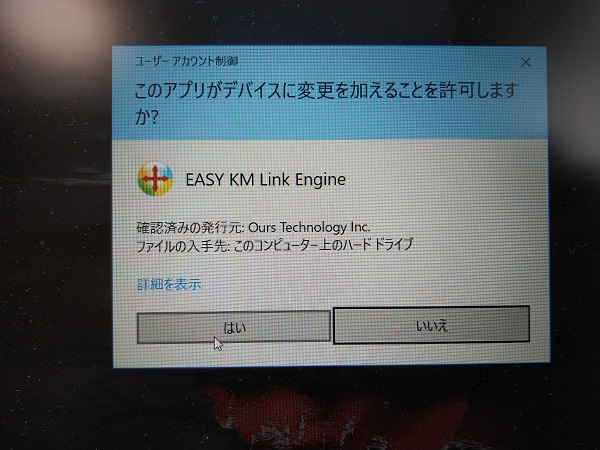
つながるとケーブルが青く点滅します。これで設定完了です。

マウス・キーボードを一体化して操作可能
リンクケーブルでパソコンがつなった瞬間はそれぞれのパソコンにカーソルが表示されています。
どちらかのパソコンで操作をしてカーソルを動かすと、2台のパソコンの画面上でカーソルが1つしか表示されなくなります。そして2台のパソコンのうち、カーソルが表示されているパソコンだけを操作できるようになります。
使う前は「1つのマウスでクリックしたら、2台のパソコンで同時にクリックされてしまうのではないか」と少し心配していましたが、そんなことはありません。
2台のパソコンを左右に置いて使う場合、左のパソコンの画面上でカーソルを右の方に動かしていくと、右のパソコンの左側からカーソルが出てきます。
画面の右上からカーソルを移動すると隣のパソコン画面の左上からカーソルが出てきますし、右下から移動すると左下から出てきます。
データのコピーをしたい場合、片方のパソコンでドラッグして、もう1つのパソコンでドロップするだけでパソコン間のデータの移行ができます。
コピー&ペーストも同様に片方のパソコンでコピーして、もう1つのパソコンでペースト(貼り付け)するだけでコピペできます。
リンクケーブルを使った感想 魔法のようにPCがつながった!!
「2台のパソコンが魔法のようにつながった」の一言につきます。
ドラッグ&ドロップだけでデータが移行できる!
我が家ではスマホやデジカメで撮った写真データ(200GBほど)をに古いパソコンに保存していました。そのデータを新しいパソコンで加工したかったんです。
はじめはUSBメモリーで移行しようと思いましたが、一度にそんなにたくさんのデータを移行できません。
手間も
1.古いパソコン→USBメモリに保存
2.USBメモリ→新しいパソコンに保存
と2回も保存しないといけなくなります。
でもこのケーブルを利用すると、ドラッグ&ドロップで移行できます。量が多いと時間はそれなりにかかりますが、ラクです。
マウスを持ち替える手間がかからない!
2台のパソコンを使っているにも関わらずマウスを持ち替えなくていいのは、地味に便利な機能です。
僕は古いデスクトップパソコンと新しいノートを利用していています。
デスクトップの操作はマウス、ノートパソコンを操作はマウスパッドを利用していました。それが1つのマウスで両方のパソコンの操作ができるので、作業効率が上がります。
ケーブルでパソコンをつないでいると、デスクトップに接続したマウスでノートPCの操作ができますし、ノートパソコンのマウスパッドでデスクトップの操作もできます。
マウスでもマウスパッドでも、その瞬間の使いたい方を使えば、その時カーソルが表示されている方のパソコンの操作ができます。
キーボードを1つしまってデスク周りをすっきり!
デスクトップパソコンの入力用には外付けのキーボードを使い、ノートパソコンの入力にはノートPCのキーボードを利用していました。
ケーブルで接続するとノートPCのキーボードでデスクトップのパソコンの入力ができるようになります。なので使わなくなったデスクトップのキーボードをしまって机を広く使うことができました。
リンクケーブルについてまとめ
同じような製品をいくつか出ていますが、買う時に一番安かった「ELECOM(エレコム)」製の「UC-TV3BK」を購入しました。
しばらく利用していますが特に問題はありません。良い買い物をしたと思っています。
古いパソコンから新しいパソコンに無事データを移すことができました。しかもかなり手軽に完了しました。
データを移行するだけに使うつもりでしたが、2台のパソコンを同時に操作できるのが便利で、今ではデスクでパソコン2台使いの必須アイテムになっています。
新しくパソコンを買った人、2台のパソコンを同時に使いたい人にはおススメです。もしよければ試してみて下さい。
パソコンに保存してある色んなデータを簡単に移行できます。
最後まで読んで下さり、ありがとうございました。


![【レビュー】食洗機禁止の賃貸物件でも置けるアイリスオーヤマの食洗機[ISHT-5000-W]感想](https://tasukunooyakudachi.com/wp-content/uploads/2021/01/アイリスオーヤマの食洗機-375x211.png)